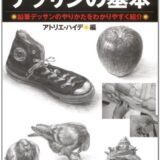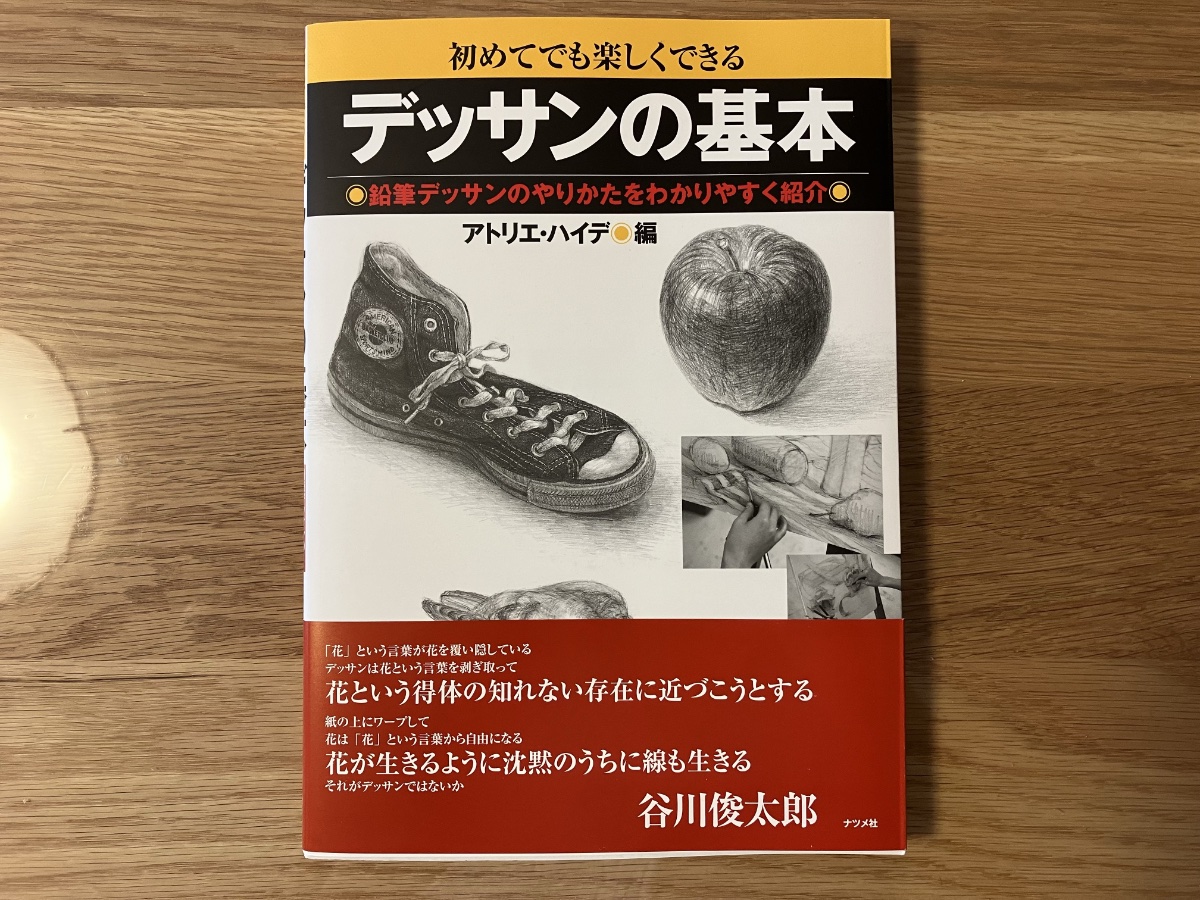iPadでお絵描き、楽しいです。
こんにちは!
お絵描き(風景画)を始めたいと思い、先日、iPad ProとApple Pencilを購入しました。
早速、お絵描きを始めましたので、感想を書きます。
デッサンの練習からスタート
さて、お絵描きを始めたいと思ったのですが、まったくの初心者のため、何から始めたら良いのかわからず・・・
とりあえず、デッサンから始めてみようかと、「初めてでも楽しくできる デッサンの基本」という本を買いました。
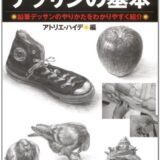
アプリは「Procreate」を購入
そして、iPad Proで使うお絵描きアプリは「Procreate」というものを購入しました。
このあたりは、初心者なので使いやすくて買い切りのものがいいかな、程度の軽い気持ちでの選択です。
「Procreate」は、iPadで使うために最適化されていて、さまざまなジェスチャに対応していて使いやすいとの評価です。
他に、「CLIP STUDIO(通称:クリスタ)」というアプリも良さそうでしたが、月額課金制のようなので、一旦、見送りました。
本格的にお絵描きするようになって、上手になってきたら、アプリをじっくり選んでみようと思います。
早速描いていみた感想
お絵描きをする準備が整いましたので、早速、お絵描きしてみました。
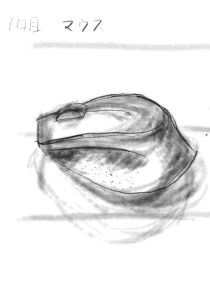


うーん、難しい!
「デッサンの基本」によると、まずはおおまかに「形を捉える」ということから始めるとあります。
それが難しいんですよ・・・
でも、1日1枚、3日間お絵描きしてみて、描くスピードが徐々に上がってきました。
下手さは変わってませんが笑
1枚めは本当に何度も何度も線を書き直していましたが、3枚めはサラサラっと描いた感じで、それほど大きく形がずれていないようになった気がします(気のせいw)
Apple PencilやProcreateの使い方には、まだ慣れていません。
線が引けなかったり、勝手に消しゴムに切り替わったり、画面がグリグリ動いたり・・・
このあたりは、デジタル画材(iPad Pro/Apple Pencil/Procreate)の使い方に慣れてきたら解決できると思います。

これからも毎日コツコツお絵描きしていこうと思います。